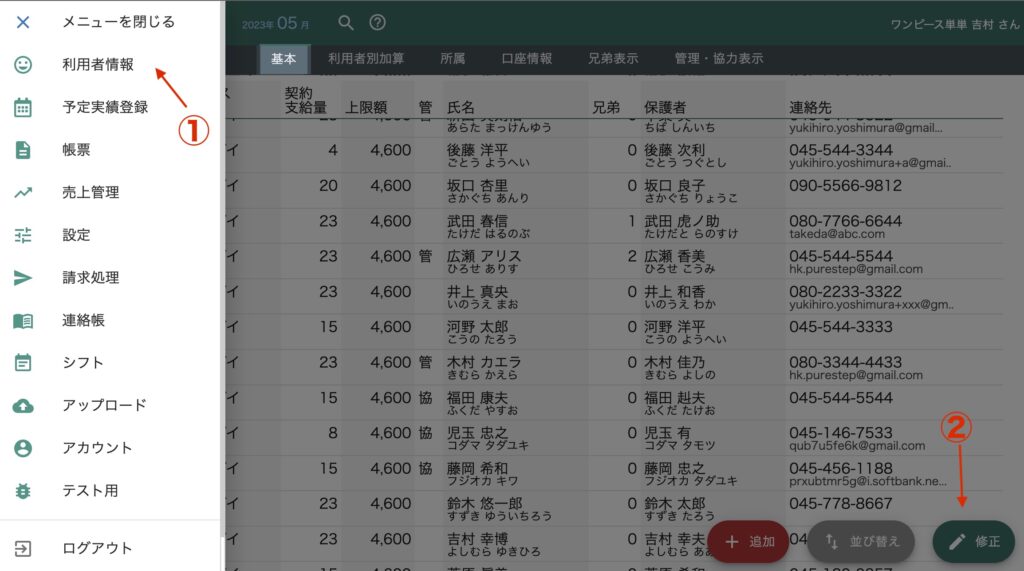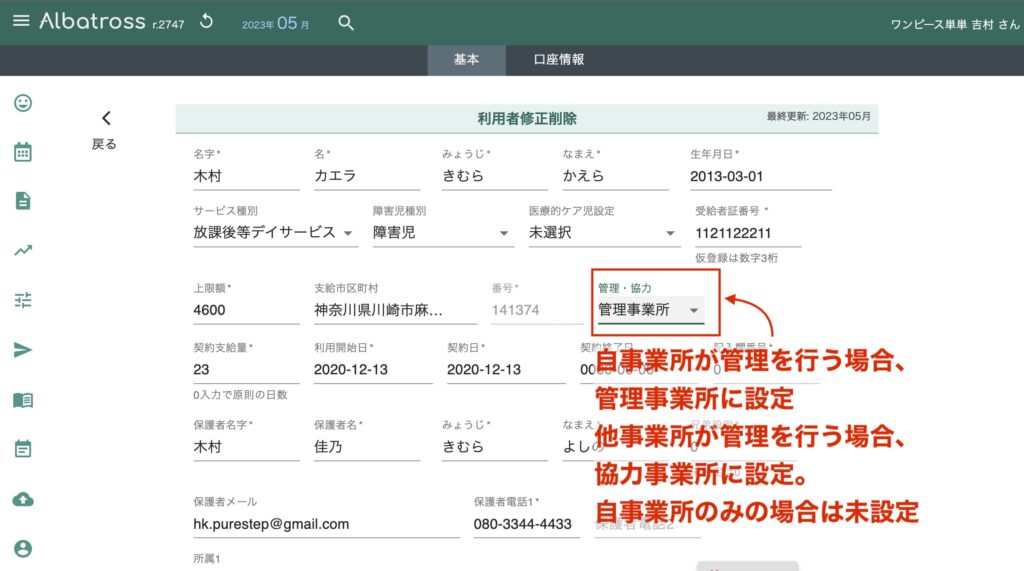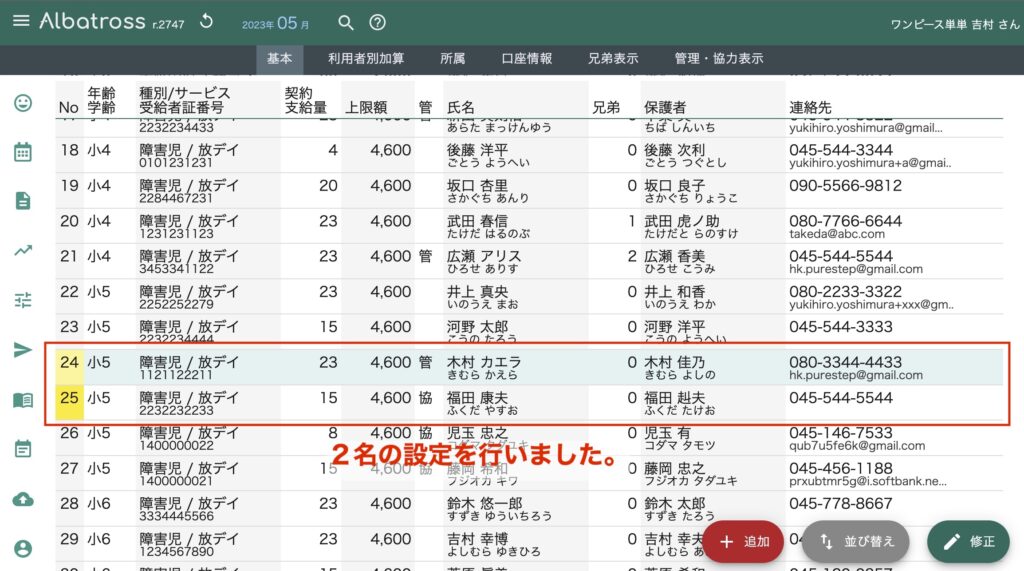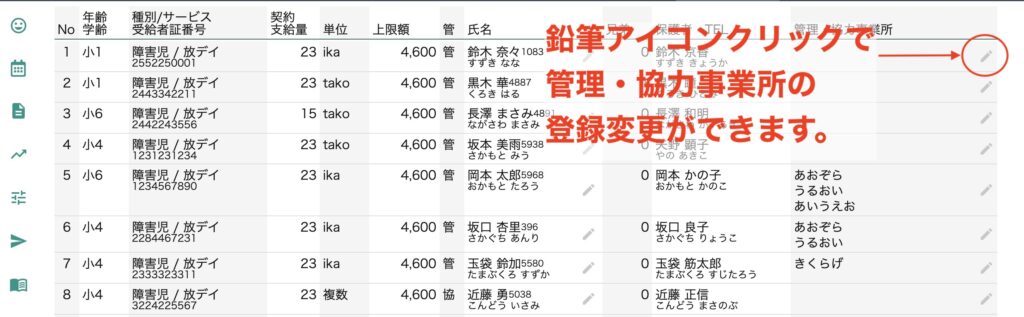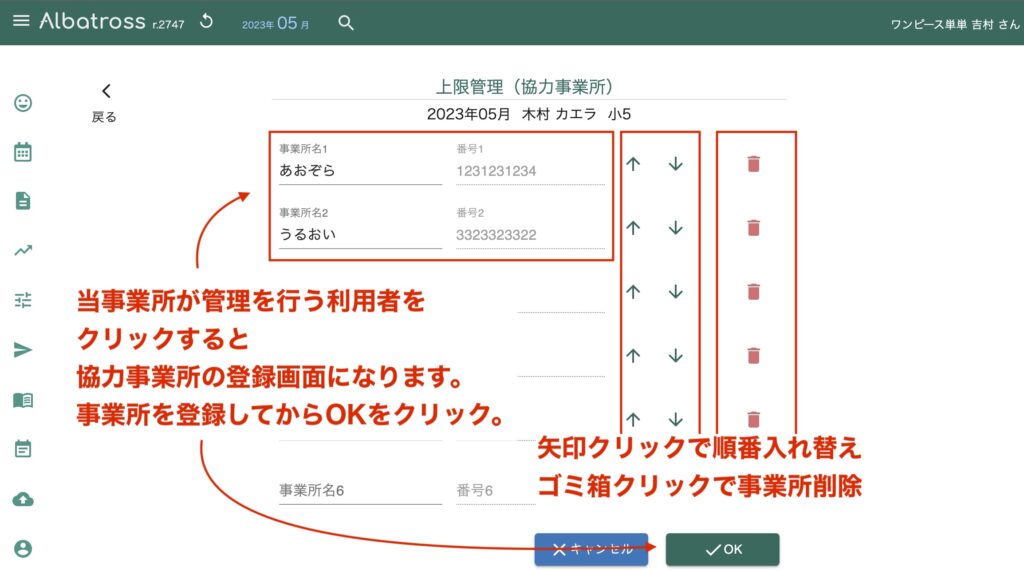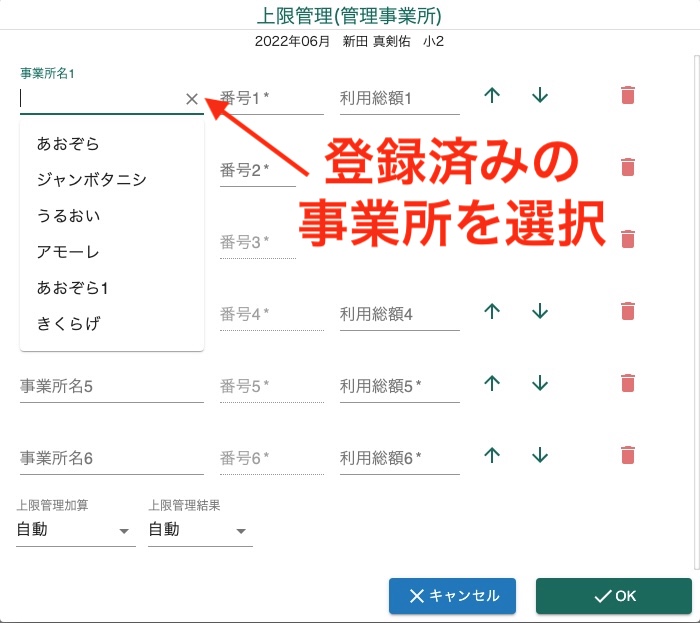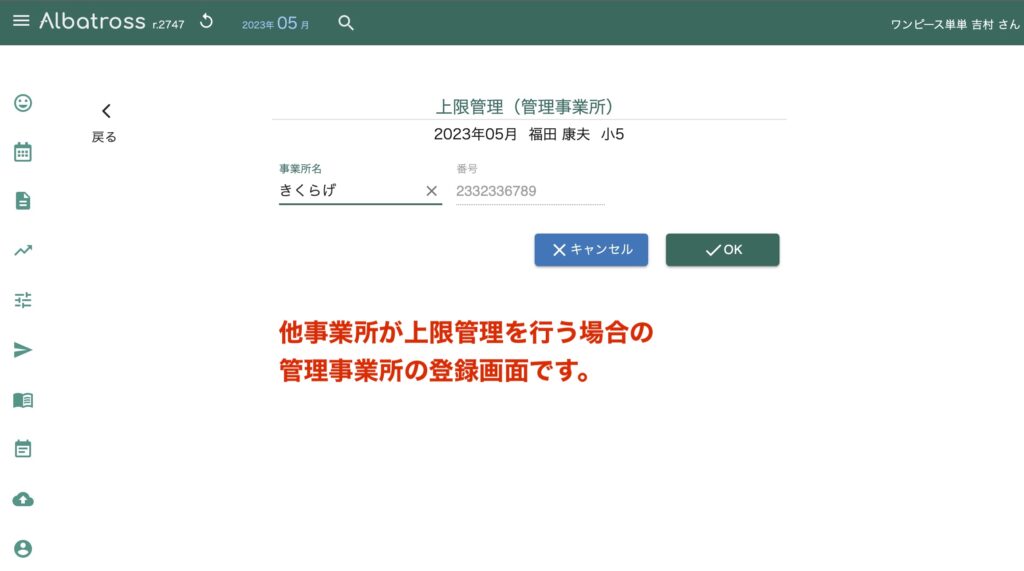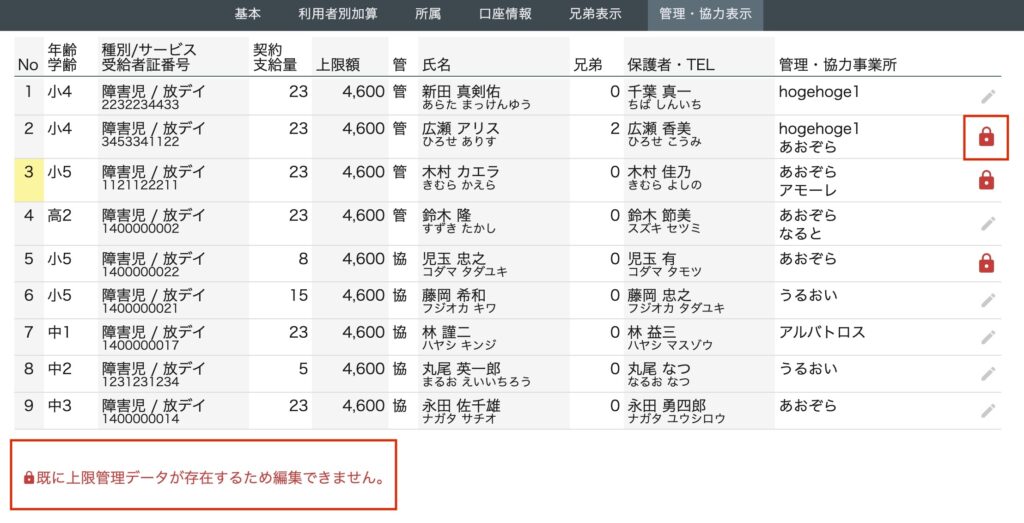上限管理の基本、設定編です。
関連記事 上限管理基本(入力編)
画像はクリックすると拡大します。
メイン・メニュー利用者情報→基本から操作を開始します。
利用者情報を編集するので編集ボタンをクリックして下さい。
利用者が上限管理を行う場合、基本情報から操作を行います。
自事業所が上限管理を行う場合「管理事業所」として設定して下さい。
他事業所が上限管理を行う場合、協力事業所として設定して下さい。
管理事業所・協力事業所の設定を行うと「管・協」の文字が一覧の中に表示されます。
この画面では2名分の設定を行ったところです。
利用者情報・管理協力表示画面に移動すると利用者一覧から管理事業所・協力事業所の編集が出来ます。
鉛筆アイコンクリックで編集画面が開きます。
ここから先の作業は売上管理→上限管理の画面からも同様に行うことが出来ます。
上限管理基本(入力編)
自事業所が管理を行う場合の画面です。
協力事業所の登録を行います。
利用者負担額の振り分け順序を矢印クリックで入れ替えができます。
削除ボタンで事業所の削除も行うことが出来ます。
事業所の登録はすでに他の利用者で登録済みの事業所は候補から出てきますので選択して下さい。
新規に登録する場合は名前と事業所番号を入力して下さい。
ここでは略称を登録することが出来ます。
正式名称を入力するときはこちらをご活用下さい。
参照:他事業所の編集
利用者→管理協力でロックアイコンが表示されることがあります。
売上管理→上限管理の画面で金額情報の入力を開始するとこのようなロック画面になります。
この場合、編集は売上管理→上限管理の画面で行って下さい。
#上限額管理 #利用者負担額一覧表 #利用者負担額一覧 #上限額管理結果票 #負担額一覧